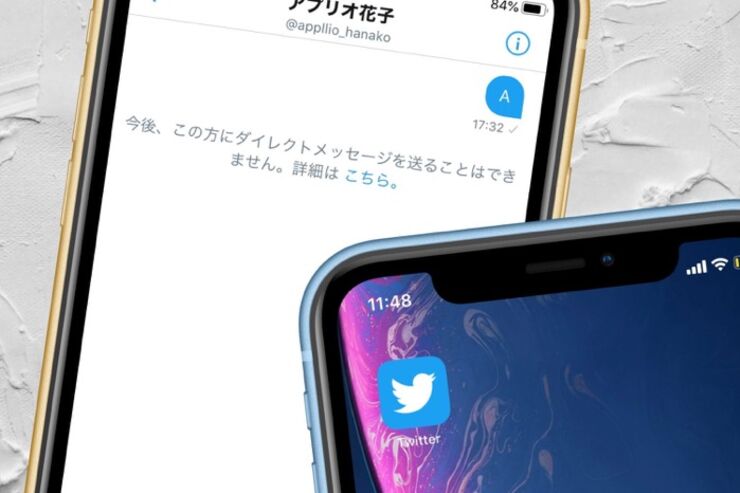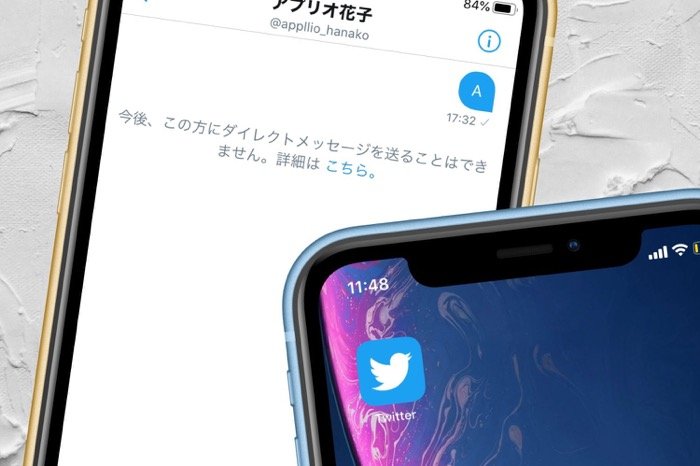
TwitterのDM(ダイレクトメッセージ)機能では、ツイートへのリプライ(返信)などと異なり、第三者には非公開の状態で自分と相手のみでやりとりが可能です。文字数の制限もほとんど気にする必要がありません。
便利なツイッターのDMですが、メッセージが送れず困っているという声もよく耳にします。そこで本記事では、TwitterのDMが送れないときに考えられる原因や、対処法について解説します。
フォロー関係などDMを送れる条件を満たしていない
TwitterでDMを送信するには、フォロー関係など一定の条件を満たさねばならず、これらをクリアできなければDMを送信できません。


左:DMマークあり右:DMマークなし
以下のいずれかの条件を満たしていない相手のプロフィールページには「DMマーク」が表示されず、送信の操作自体ができない仕様になっています。また、DMのタブから相手のアカウントを検索した場合も、「このアカウントにメッセージを送ることはできません。」と表示されてしまいます。
- 相手が自分をフォローしている
- 相手と相互フォロー関係にある
- 相手がすべてのアカウントからDMを受け取る設定にしている(相手が自分をフォローしてない場合はリクエスト欄にDMが届く)
- 現状フォローしていない/されてない場合でも過去に相手とDMのやりとりをしたことがある
なお、フォローされていない、あるいは相互フォローではないアカウントからのDMを受け取る設定は次の通りです。DMを受け取りたくない場合は、同様の手順で設定をオフにしておきましょう。

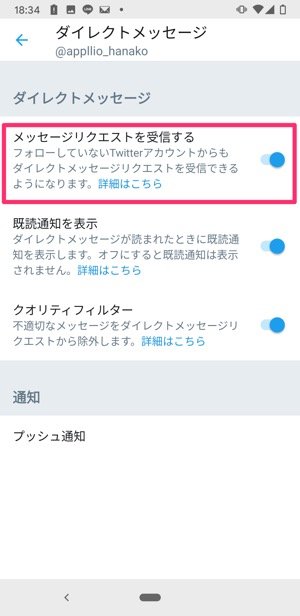
左:iOS版アプリの場合右:Android版アプリの場合
- iOS版アプリの場合:タイムライン左上のアイコンをタップ→[設定とプライバシー]→[プライバシーとセキュリティ]→[すべてのアカウントからメッセージを受け取る]をオンにする
- Android版アプリの場合:タイムライン左上のアイコンをタップ→[設定とプライバシー]→[プライバシーとセキュリティ]→[ダイレクトメッセージ]→[メッセージリクエストを受信する]をオンにする
- PCブラウザの場合:タイムライン画面の[もっと見る]→[設定とプライバシー]→[すべてのユーザーからメッセージを受信する]にチェックを入れる
どの条件も満たせていない場合、リプライを通じて、DMを送りたいので一時的に相互フォローしてほしい旨を相手に伝えましょう。ただし、このリプライ自体は第三者に閲覧されます。

リプライの際は、相手に配慮してきちんと用件やDMを送りたい理由を伝えることはもちろん、第三者に見られても支障ないような内容にとどめましょう。
Twitterで相手にブロックされている

ツイッターでDMを送りたい相手にブロックされている場合、ツイートを読むことができず、DMを送ることもできません。
どうしても相手にDMを送りたいという場合、別アカウントからDMを送る方法もあります。ただし、前述した「DMを送信できる条件」を満たしていないときは、残念ながらDMを送れません。
Twitterでブロックされたら/したらどうなる? 通知の有無や確認方法まで徹底解説
DMの1日の送信上限を超えている
Twitterでは、1アカウントが1日に送信できるDMは1000件までとなっています。この上限に達すると、日付が変わるまで新たなDMを送れません。
もし1000件以上のDMを送信したい場合は(あまり現実的な状況ではありませんが)、複数のアカウントを用意してサブアカウントから1000件以下のDMを送信する方法があります。
Twitterに電話番号が未登録(未認証)である

自分をフォローしていないアカウント宛てにDMを送る場合、電話番号による認証(登録)を求められる場合があるようです。
電話番号の登録は、Twitterアプリのメニューから[設定とプライバシー]→[アカウント]→[電話番号]と進んだ画面からSMSを介しておこなえます。
相手があなたのDMを削除した
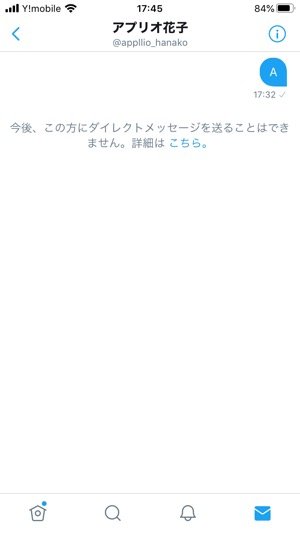
相手があなたからのDMを削除した場合、DMを送れない可能性があります。
たとえば、AさんがあなたからのDMを削除すると、あなたはAさんとのDM送信画面で「今後、この方にダイレクトメッセージを送ることはできません」と表示されてしまいます。
複数の相手に同じ内容やURLを含むDMを送信した
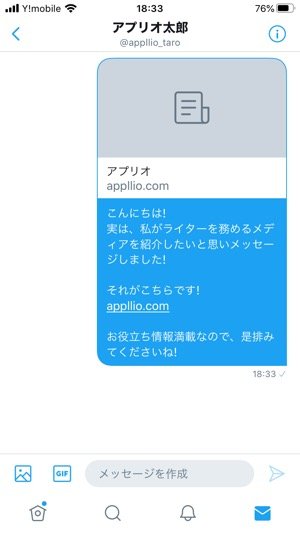
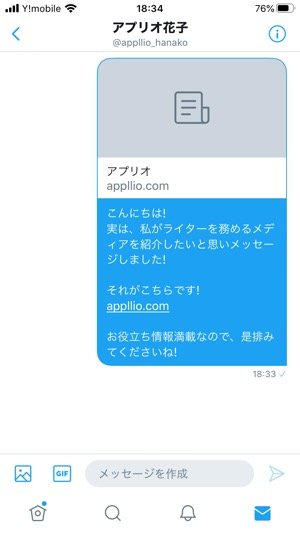
同じ内容のDMを複数の相手に送信するとスパム扱いされる可能性も
複数の相手に同じ内容やリンクが記載されたDMを送ると、Twitterにスパム(マルチポスト)として認識されて、しばらくの間DMを送信できなくなることがあります。
対処法として、複数人にDMする場合は文章を少し変えるとよいでしょう。またスパム認識されてしまった場合は、いったん送信の操作を止めて30分以上待ってDMを再送するようにしてください。
アカウントが凍結されている
ヘルプセンターによると、以下のTwitterルールに違反するとアカウントが凍結されることがあるようです。もしアカウントが凍結されるとツイートも閲覧できず、DMを送ることも不可能になります。
- スパム行為や明らかな偽装行為など、Twitterや他のユーザーのセキュリティ上のリスクを招くと判断される内容
- セキュリティが危険な状態にあるアカウント
- 攻撃的なツイートや行動をとるアカウント
万が一アカウントが凍結されてしまっても、自分で解除できるケースがあります。ログイン時に携帯電話番号の入力またはメールアドレスの確認を求められた場合、画面の指示に従ってアカウントの凍結を解除できます。
なお、Twitterへのログインはできるものの「メッセージの送信に失敗しました」と表示されてしまう場合は、凍結状態が継続しており、DMは送信できません。対処法としては、Twitterのヘルプセンターから「アカウントの凍結またはロックに異議申し立て」を申請しましょう。
アカウントの凍結またはロックに異議申し立てをする | ヘルプセンター
スマホなどの通信状態がよくない
スマホの通信状態が悪いと、DMを送れなかったりTwitterのフィードをリフレッシュできなかったりする場合があります。
調子が悪いと感じたら、まずは通信環境を確認し、電波が悪い場所なら移動するか、機内モードやWi-Fiのオン・オフを切り替えるなどで通信をリフレッシュしてみましょう。これだけで改善することも少なくありません。
また、古いWi-Fiルーターなどを使用していると、スマホには十分な電波表示が出ていても実際には通信速度が遅いといったケースもあります。そんなときは、Wi-Fiからモバイルデータ通信へと切り替えるだけで改善することもあります。

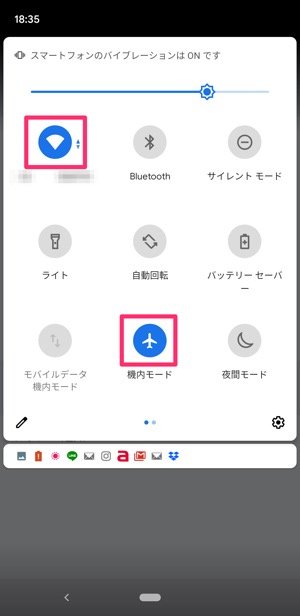
左:iPhoneで機内モード・Wi-Fiを切り替える右:Androidスマホ機内モード・Wi-Fiを切り替える(画面はPixel 3a)
iPhoneの場合、ホームボタンがない機種では画面右上を下にスワイプしてコントロールセンターを呼び出せば、機内モードやWi-Fiのオン・オフを手軽に切り替えられます。ホームボタンがある機種でコントロールセンターを表示するには、画面下から上に向かってスワイプします。
Androidスマホの場合、ステータスバーからクイック設定パネルを呼び出せば、機内モードやWi-Fiのオン・オフを切り替えられます。あるいは、端末の「設定」アプリからネットワークの項目へ進んで、Wi-Fiのオン・オフを切り替えます。
端末に一時的な不具合が生じている
スマホやアプリが不調なときの定番ですが、再起動を試してみましょう。スマホの電源を切って再び電源をオンにする、あるいは再起動をすることで端末の不具合が改善する場合もあります。
再起動する方法は、以下の記事を参照してみてください。
iPhoneを再起動・強制再起動する方法まとめ
Androidスマホを再起動・強制再起動する方法
Twitterのサービス側で障害や問題が発生している
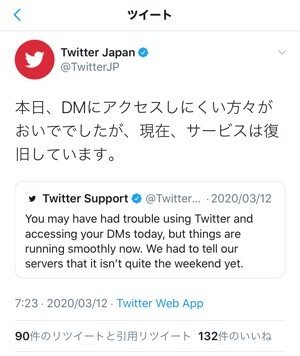
かつてTwitterにおいて、大規模なDMの送信不具合が発生したこともあります。もしかしたら、同様の状況が生じている可能性もあります。
Twitter公式アカウント(@TwitterJP)などからのアナウンスをチェックしたり、他に同じような状況の人がいないか情報を集めてみましょう。
検証したTwitterアプリのバージョン:iOS版8.27、Android版8.52.0-release.00